一级计算机基础知识与应用能力等级考试1.docx
《一级计算机基础知识与应用能力等级考试1.docx》由会员分享,可在线阅读,更多相关《一级计算机基础知识与应用能力等级考试1.docx(21页珍藏版)》请在冰豆网上搜索。
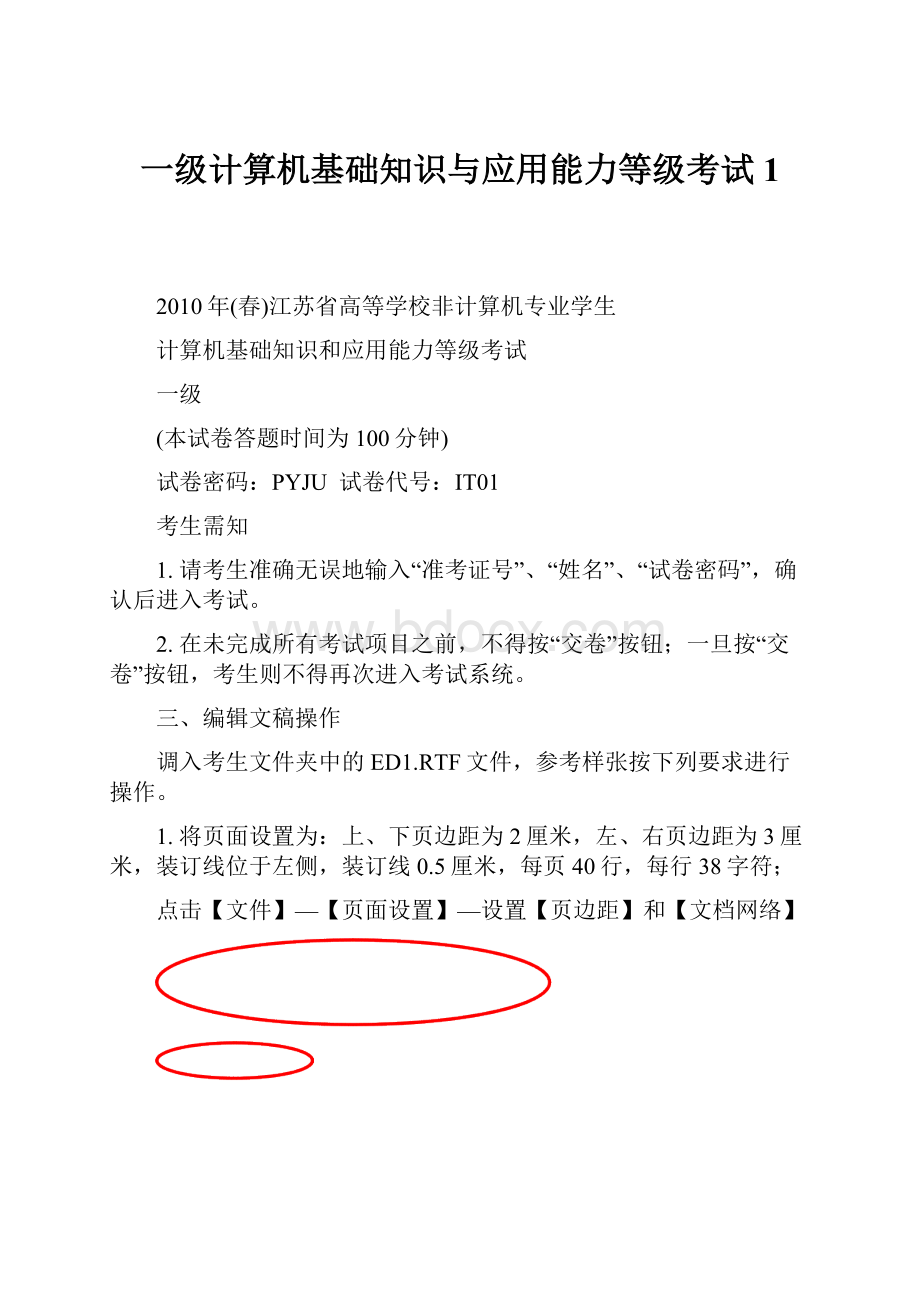
一级计算机基础知识与应用能力等级考试1
2010年(春)江苏省高等学校非计算机专业学生
计算机基础知识和应用能力等级考试
一级
(本试卷答题时间为100分钟)
试卷密码:
PYJU试卷代号:
IT01
考生需知
1.请考生准确无误地输入“准考证号”、“姓名”、“试卷密码”,确认后进入考试。
2.在未完成所有考试项目之前,不得按“交卷”按钮;一旦按“交卷”按钮,考生则不得再次进入考试系统。
三、编辑文稿操作
调入考生文件夹中的ED1.RTF文件,参考样张按下列要求进行操作。
1.将页面设置为:
上、下页边距为2厘米,左、右页边距为3厘米,装订线位于左侧,装订线0.5厘米,每页40行,每行38字符;
点击【文件】—【页面设置】—设置【页边距】和【文档网络】
2.参考样张,在适当位置插入艺术字"马寅初的贡献",要求采用第五行第四列式样,艺术字字体为隶书、40号、加粗,环绕方式为四周型;
3.设置正文第一段首字下沉3行,其余段落首行缩进2字符;
将第一段的第一个字选中,点击【格式】—【首字下沉】—【下沉】,
其余段落首行缩进:
选中除第一段以外其他的段落,即第一段不选,选中剩下的段落,点击【格式】—【段落】—【特殊格式】—【首行缩进】—然后选择两个字符
4.将正文中所有的"人口"设置为红色、加着重号;
选中正文,标题不选,点击【编辑】—【替换】,在【查找内容】里输人口,【替换】里输人口,点击【高级】后点一下【替换】里的内容,即将光标放在替换一栏中—点击【格式】—【字体】
5.将正文第三段分为偏左两栏,加分隔线;
6.参考样张,在适当位置插入"云形标注"自选图形,设置其环绕方式为紧密型,填充黄色,并在其中添加文字"向传统人口观念挑战";
菜单在【绘图】工具栏里
7.设置页眉为"人口危机",页脚为页码,均居中对齐;
8.根据ex1.xls中的数据,制作如样张所示图表,具体要求如下:
(1)在工作表"自然增长率"中,引用工作表"出生率"、"死亡率"的数据,计算各年度自然增长率(自然增长率=出生率-死亡率);
(2)在工作表"自然增长率"中,设置表格外框线为最粗实线、内框线为最细实线;
(3)在工作表"自然增长率"中,按自然增长率从高到低排序;
光标放在要排序的列上,任意单元格均可,单击排序的按钮
(4)参考样张,根据自然增长率较高的前10位年度数据生成一张"簇状柱形图",嵌入当前工作表中,要求分类(X)轴标志为年份数据,图表标题为"人口自然增长率",无图例;
【插入】——【图表】——选【柱形图】——【簇状柱形图】——【下一步】——数据区域
(5)将生成的图表以"增强型图元文件"形式选择性粘贴到Word文档的末尾;
(6)将工作簿以文件名:
EX,文件类型:
MicrosoftExcel工作簿(*.XLS),存放于考生文件夹中。
9.将编辑好的文章以文件名:
DONE,文件类型:
RTF格式(*.RTF),存放于考生文件夹中。
四、网页制作操作:
所需素材均存放于考生文件夹的Web子文件夹中,参考样页按下列要求进行操作。
1.打开站点"Web",编辑网页Index.htm,将文字"键盘的发展"设置为交替式字幕,方向向右,字幕样式中字体格式为华文新魏、36pt、红色;
选中"键盘的发展",点击【插入】—【Web组建】——【字幕】点击确定即可进行设置格式、背景色设置
2.为表格中的文字"大嘴小史"、"口形初探"、"三口之争"和"口口相传"建立超链接,分别指向网页中的同名书签(书签已建立);
3.设置网页Index.htm的背景颜色为Hex={FF,FF,CC},背景音乐为music.mid、循环播放;
点击右键——【网页属性】进行设置
4.设置网页过渡效果为圆形收缩,进入网页时发生、周期为2秒;
点击【格式】—【网页过渡】就可以设置了
5.完善PowerPoint文件Web.ppt,并发布为网页,链接到网页中,具体要求如下:
(1)插入新幻灯片作为第一张幻灯片,版式为"标题幻灯片",标题为"奇特的键盘",副标题为"超乎想象";
点击【插入】——【新幻灯片】
(2)所有幻灯片应用设计模板Capsules.pot,幻灯片切换方式为盒状展开;
【格式】——【幻灯片】设计——浏览——打开文件所在位置——Capsules.pot
(3)设置第二张幻灯片的背景填充效果为画布纹理;
点击右键——【背景】进行设置
(4)在第七张幻灯片的右下角插入自定义动作按钮,超链接到第一张幻灯片,并设置其动画效果为:
从右侧切入,单击时开始;
(5)将制作好的演示文稿以文件名为Web,文件类型为演示文稿(*.PPT)保存,同时另存为Web页Web.htm,文件均存放于考生文件夹下的Web站点中;
(6)为网页表格中的文字"奇特的键盘"创建超链接,指向Web.htm,目标框架为"新建窗口"。
6.将所有修改过的网页以原文件名保存,文件均存放于考生文件夹下Web站点中。
五、数据库操作:
打开考生文件夹中"TEST.MDB"数据库,数据库包括"院系"、"学生"、"图书"和"借阅"表,表的所有字段均用汉字来命名以表示其意义。
按下列要求进行操作。
1.基于"学生"、"图书"及"借阅"表,查询学号为"090030107"的学生所借阅的图书,要求输出学号、姓名、书编号、书名、作者,查询保存为"CX1";
2.基于"图书"表,查询收藏的各出版社图书均价,要求输出出版社及均价,查询保存为"CX2";
3.保存数据库"TEST.MDB"。